
|

|

|
| InfraWorks アカウントの作成 | グループの設定およびユーザの招待 | モデルのパブリッシュ |
グループを作成すると、すぐにユーザを追加することができます。後で、グループ ユーザを追加、削除、管理することもできます。ユーザは、グループに追加する前に、アカウントに追加することをお勧めします。アカウントに追加した場合、グループに追加するときにリストからアカウント メンバーを選択することができます。
- の順にクリックします。
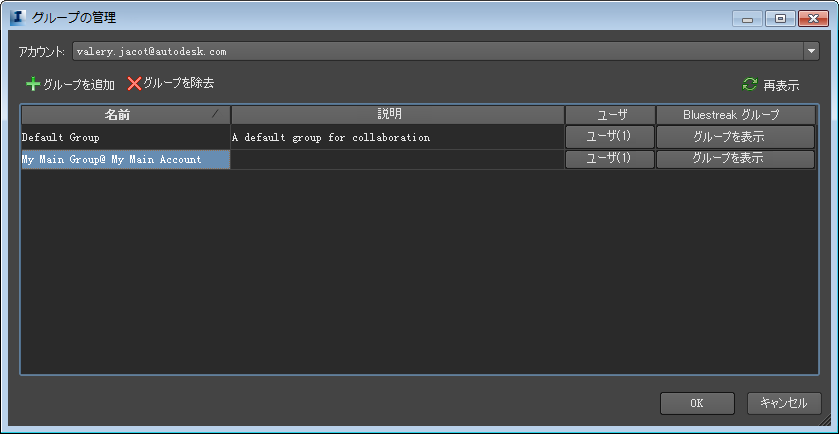
- [管理者グループ]ダイアログ ボックスで、[アカウント]リストからこのグループのアカウントを選択します。
管理者になっているアカウントのみが一覧表示されます。
 をクリックします。
をクリックします。 - [グループを追加]ダイアログ ボックスで、グループの名前と必要に応じて説明を入力します。[OK]をクリックします。
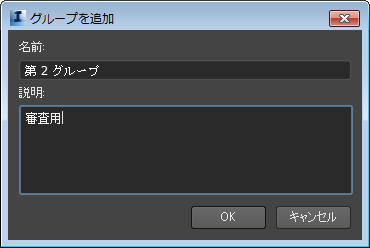
- グループにユーザを追加するには、新規グループで[ユーザ(0)]をクリックします。
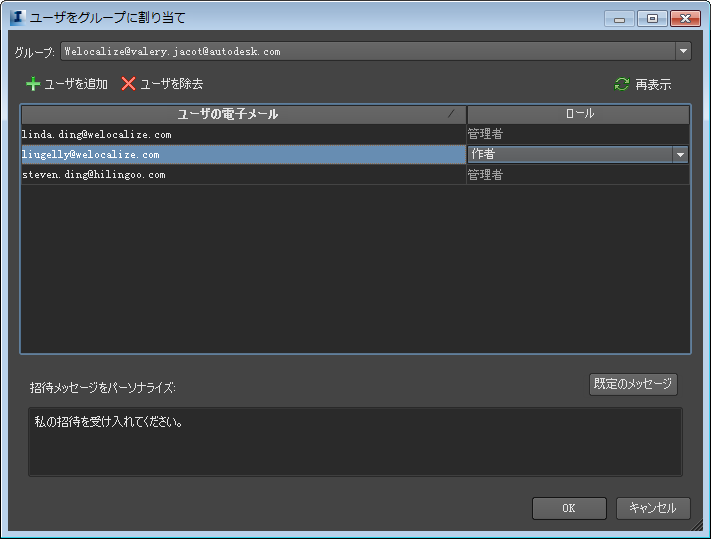
自動的に管理者としてグループに追加されます。
グループのメンバーに関する Bluestreak 情報、および最近のグループ アクティビティに関する情報を表示するには、表示するグループの[グループを表示]をクリックします。
注: 後で、ユーザを追加または削除したり、ユーザのロールを変更することができます。の順にクリックします。 - [ユーザをグループに割り当て]ダイアログ ボックスで、[グループ]リストからグループを選択します。
 をクリックします。
をクリックします。 - 次のいずれかの操作を行います。
- 既に現在のアカウントのメンバーであるユーザを追加するには、空白のフィールドのドロップダウン リストからそのユーザを選択します。
- 現在のアカウントのメンバーでないユーザを追加するには、そのユーザの Autodesk アカウントにリンクされた電子メール アドレスを入力します。
Autodesk ログインを所有するユーザのみがグループ メンバーになることができます。電子メール アドレスを入力してユーザを追加する場合、そのユーザは関連する Autodesk アカウントにも追加されます。
注: このグループからユーザを削除するには、 をクリックします。
をクリックします。 - 追加した各ユーザについて、[ロール]フィールドのドロップダウン リストから適切なロールを選択します。
- 招待状に個人的なメッセージを入力します。
[既定のメッセージ]をクリックしない限り、個人的なメッセージは、それ以降のすべての招待状で再利用されます。
- [OK]をクリックして、メッセージを送信し、ユーザをグループに追加します。